Creación de una entidad de servicio para su uso con Microsoft Purview
Nota:
El Catálogo de datos de Microsoft Purview está cambiando su nombre a Catálogo unificado de Microsoft Purview. Todas las características permanecerán iguales. Verá el cambio de nombre cuando la nueva experiencia de gobernanza de datos de Microsoft Purview esté disponible con carácter general en su región. Compruebe el nombre en su región.
Puede crear una nueva o usar una entidad de servicio existente en el inquilino de Microsoft Entra para usarla para autenticar Microsoft Purview con otros servicios. En este artículo se explica cómo preparar una entidad de servicio para que Microsoft Purview la use para autenticarse con otros servicios.
Registro de la aplicación
Siga los pasos de esta sección del artículo vinculado para crear una entidad de servicio: Registrar una aplicación con Microsoft Entra ID y crear una entidad de servicio.
Sugerencia
Para la dirección URL de redireccionamiento, si tiene un punto de conexión de autenticación para su organización que desea usar, agréguelo allí. De lo contrario,
https://example.com/authlo hará.Una vez que haya registrado la aplicación, copie el valor de Identificador de aplicación (cliente ). Lo usaremos más adelante para crear una credencial en Microsoft Purview.

Adición de un secreto a las credenciales de cliente
Siga los pasos de esta sección del artículo vinculado para crear un nuevo secreto de cliente: Crear un nuevo secreto de cliente.
Copie el valor Secreto. Lo usaremos más adelante para crear un secreto en Azure Key Vault.
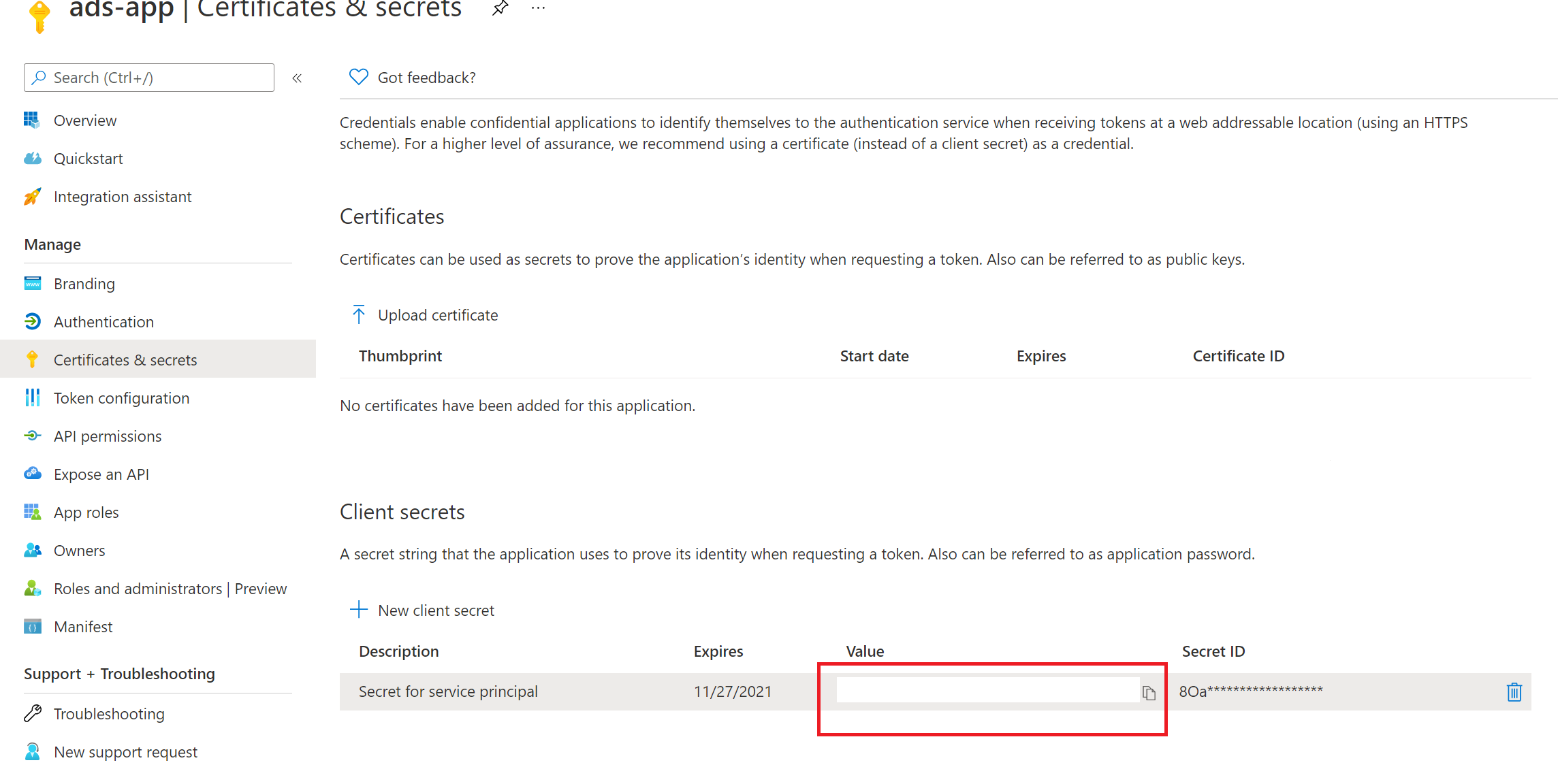
Adición del secreto a la Key Vault de Azure
Para permitir que Microsoft Purview use esta entidad de servicio para autenticarse con otros servicios, deberá almacenar esta credencial en Azure Key Vault.
- Si necesita un almacén de claves de Azure, puede seguir estos pasos para crear uno.
- Para conceder acceso a la cuenta de Microsoft Purview a la Key Vault de Azure, puede seguir estos pasos.
Vaya al almacén de claves.
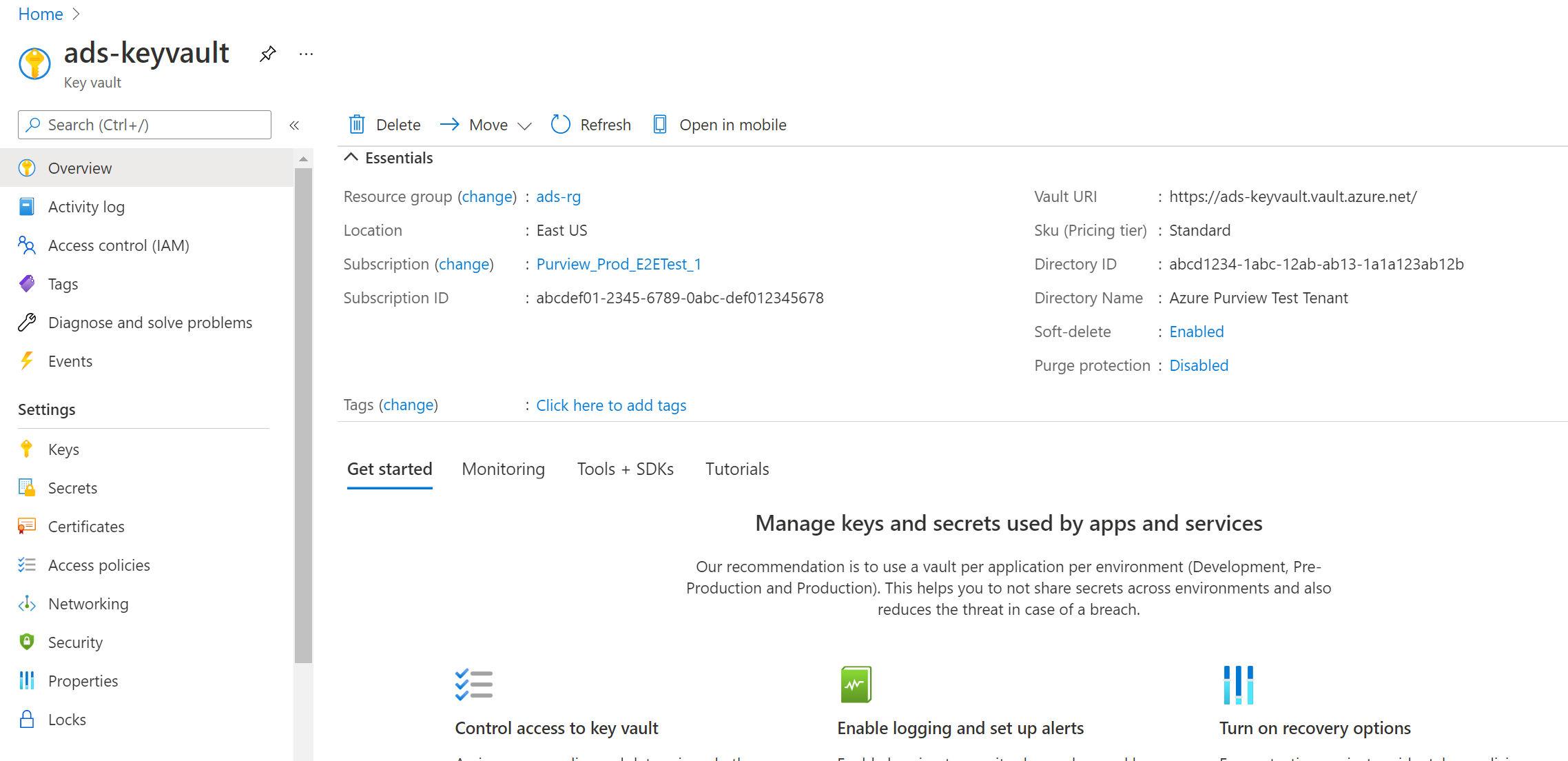
Seleccione Configuración -->Secrets -->+ Generate/Import
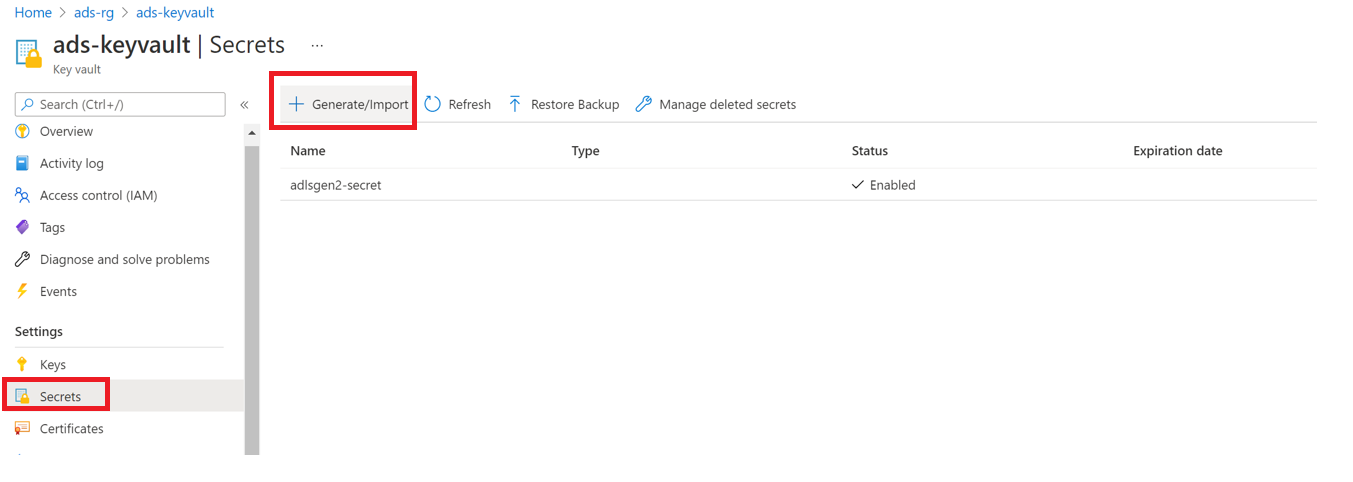
Escriba el nombre de su elección y guárdelo para crear una credencial en Microsoft Purview.
Escriba el valor como el valor secreto de la entidad de servicio.
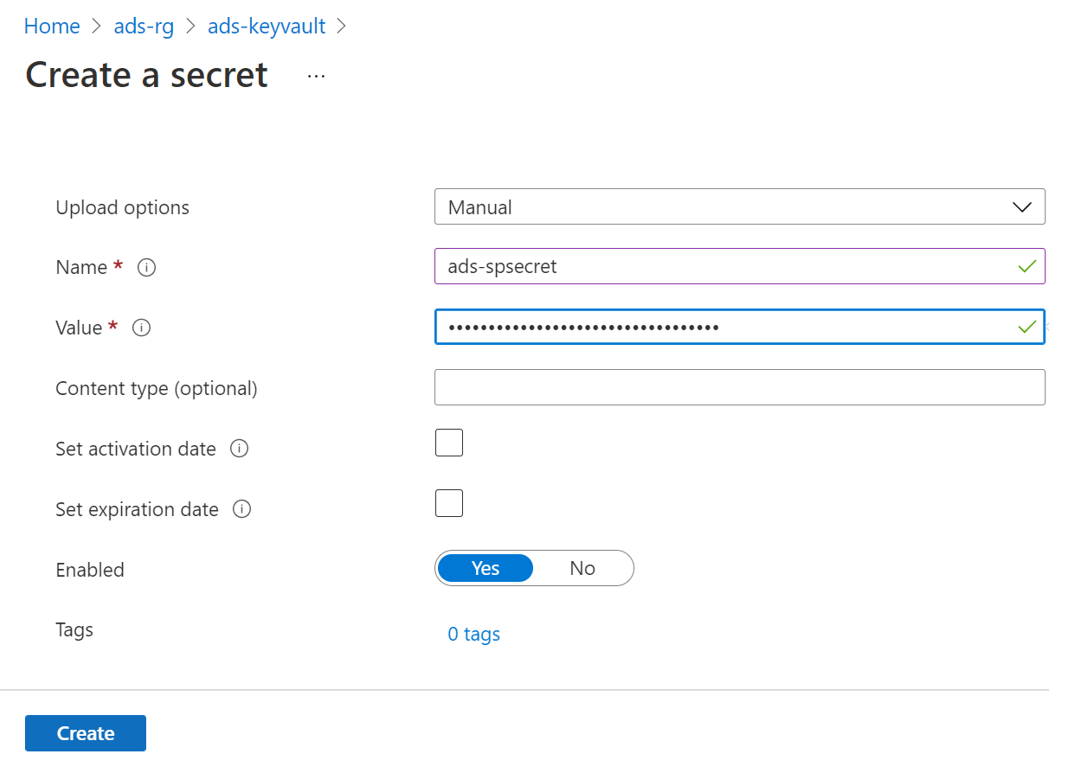
Seleccione Crear para completar.
Creación de una credencial para el secreto en Microsoft Purview
Para permitir que Microsoft Purview use esta entidad de servicio para autenticarse con otros servicios, deberá seguir estos tres pasos.
- Conexión del Key Vault de Azure a Microsoft Purview
- Conceda la autenticación de la entidad de servicio en el origen. Cada origen es diferente, por lo que seleccione la página de origen específica de la lista de orígenes admitidos y siga las instrucciones para asignar permisos.
- Creación de una nueva credencial en Microsoft Purview: usará el identificador de aplicación (cliente) de la entidad de servicio y el nombre del secreto que creó en la Key Vault de Azure.